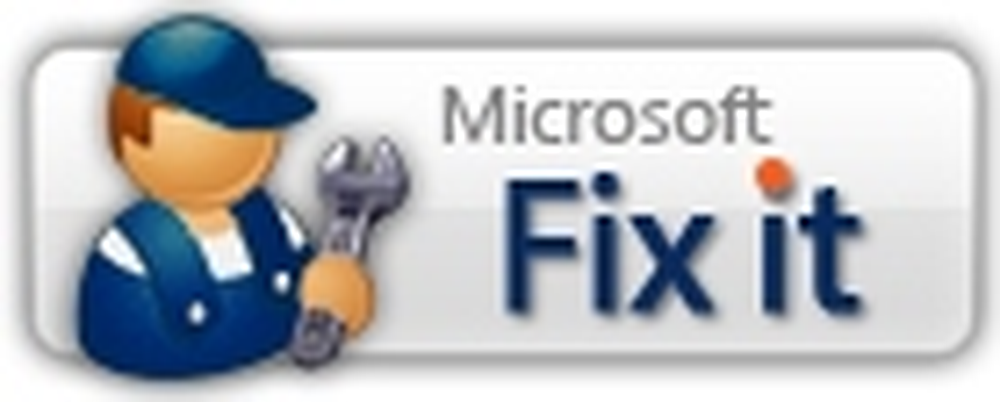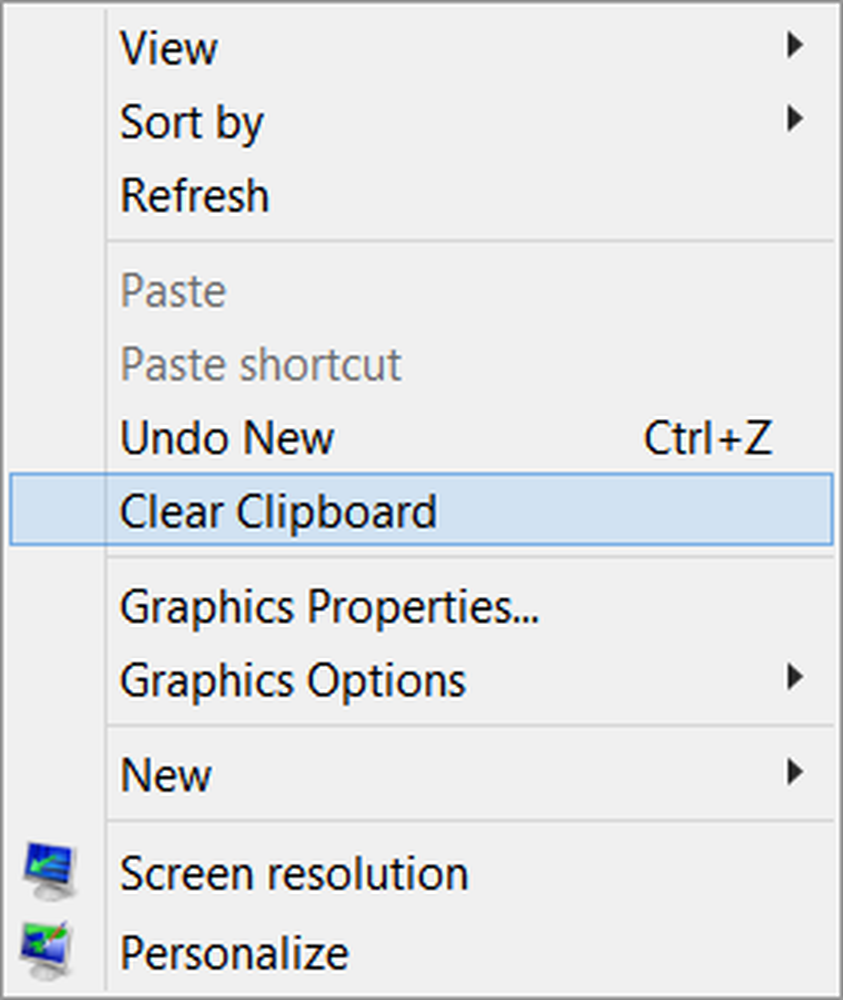Cancella la cronologia di navigazione di Firefox 3, cache e dati privati

 I miei ultimi articoli si sono concentrati su How-To Clear IE7 Browser History. Ho pensato che mentre ero in uno stato mentale "di sicurezza", avrei catturato lo stesso processo per Mozilla Firefox. Come IE7, il processo in Firefox è incredibilmente facile. Personalmente, dal momento che puoi anche automatizzare il processo e avere Firefox cancella automaticamente i dati memorizzati nella cache ogni volta che chiudi il browser Firefox, penso che sia persino meglio del processo di IE. Sì sì sì, so che puoi anche configurare IE per rimuovere i file temporanei da vicino ma, dai miei test, è tutto ciò che fa, mentre Firefox ti offre più opzioni ed è configurabile per cancellare cookie, cronologia, ecc. Dopo aver chiuso Firefox. Basta parlare - andiamo avanti!
I miei ultimi articoli si sono concentrati su How-To Clear IE7 Browser History. Ho pensato che mentre ero in uno stato mentale "di sicurezza", avrei catturato lo stesso processo per Mozilla Firefox. Come IE7, il processo in Firefox è incredibilmente facile. Personalmente, dal momento che puoi anche automatizzare il processo e avere Firefox cancella automaticamente i dati memorizzati nella cache ogni volta che chiudi il browser Firefox, penso che sia persino meglio del processo di IE. Sì sì sì, so che puoi anche configurare IE per rimuovere i file temporanei da vicino ma, dai miei test, è tutto ciò che fa, mentre Firefox ti offre più opzioni ed è configurabile per cancellare cookie, cronologia, ecc. Dopo aver chiuso Firefox. Basta parlare - andiamo avanti!Per prima cosa, diamo un'occhiata al modo MANUALE per cancellare la cronologia di navigazione e i dati personali in Firefox:
1. Aperto Firefox e Clic Utensili, Cancella i dati personali
SUGGERIMENTO: puoi anche utilizzare le scorciatoie da tastiera premendo Ctrl + Maiusc + Canc con Firefox aperto

2. Dai un'occhiata qualunque o tutti elementi che si desidera cancellare / eliminare. Clic Cancella i dati personali ora e HAI FINITO!

Ora esaminiamo il How-To configurare Firefox per cancellare la cronologia di navigazione, cache, cookie, ecc. Ogni volta che chiudi il browser Firefox:
3. Clic Utensili, Opzioni

4. Clic il vita privata linguetta, Dai un'occhiata Scatola Cancella sempre i miei dati personali quando chiudo Firefox poi Clic impostazioni sotto Dati privati per configurare COSA da cancellare
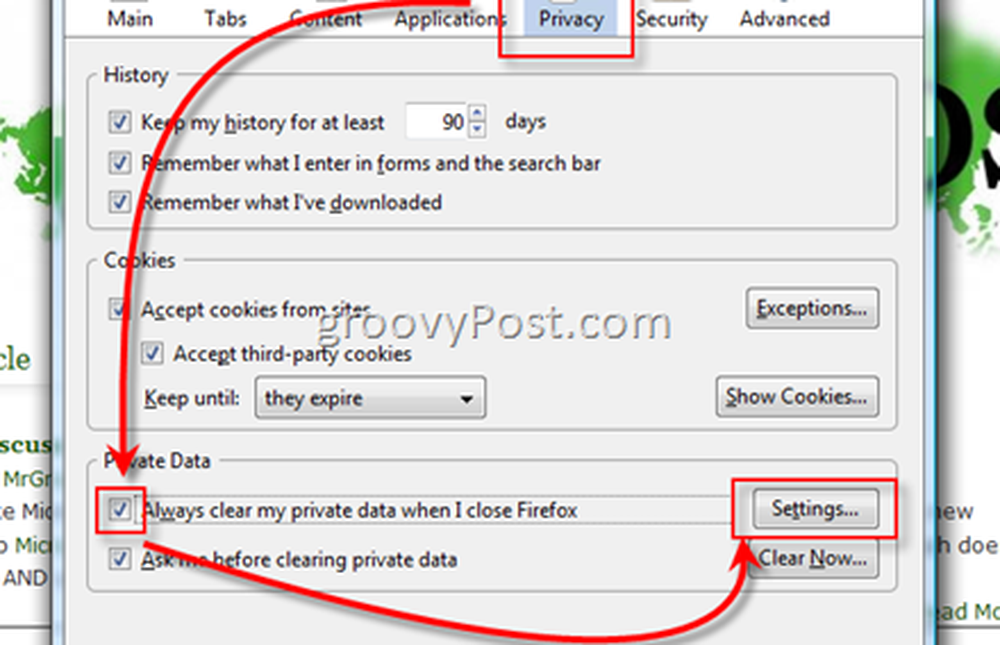
5. Clic Ogni scatola / oggetto che vuoi Elimina come mostrato di seguito quindi Clic ok per continuare quindi OK Ancora per salvare
Suggerimento: Personalmente, per la massima privacy, elimino sempre la cache, i cookie e la cronologia di navigazione come minimo, ma questa è solo una preferenza personale / livello di coscienza della sicurezza / paranoia :)
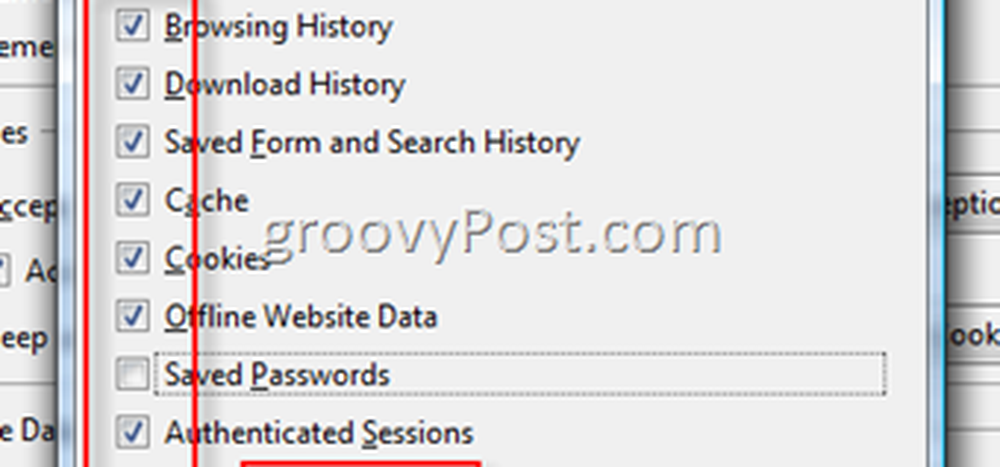
Questo è tutto! La prossima volta che chiudi il browser, ti verrà chiesto di eliminare tutti i vari elementi (cronologia, cache, cookie, ecc.) Che hai configurato. BTW - se non vuoi il prompt, solo UNCHECK la scatola "Chiedimi prima di cancellare i dati privati" sul Scheda Privacy Come mostrato in Passaggio 4.
Come al solito, si prega di essere GROOVE e lasciare commenti o commenti qui. Si prega di inviare domande tecniche relative o non nel forum!
tag: firefox, privacy, sicurezza, cronologia chiara